
Contenu
- Effectuer une sauvegarde complète
- Faire une restauration complète
- Évitez les mises à jour par voie hertzienne
- Quand verrons-nous un jailbreak iOS 8?
iOS 8 est sorti la semaine dernière avant le lancement de l’iPhone 6 et, bien que de nombreux utilisateurs aient déjà effectué la mise à niveau vers la dernière version, les jailbreakers ont peut-être du mal à décider s’ils opteront ou non. Cependant, si vous êtes jailbreaké sur iOS 7 et souhaitez mettre à jour votre système vers iOS 8, voici comment procéder correctement.
La mise à niveau d'une version jailbreakée d'iOS vers iOS 8 peut être une décision difficile à prendre. Après tout, vous perdrez votre jailbreak jusqu’à ce que vous en sortiez un pour iOS 8, qui ne le sera probablement pas avant plusieurs mois. Cependant, vous obtiendrez une tonne de nouvelles fonctionnalités si vous effectuez une mise à niveau vers iOS 8, notamment des notifications améliorées et de nombreuses nouvelles fonctionnalités dans iMessage.
Si vous avez décidé de perdre votre jailbreak et de passer à iOS 8, vous devez garder à l’esprit quelques points avant de vous lancer. Plus particulièrement, il est important de savoir exactement comment restaurer votre iPhone et mettre à jour vers iOS 8. Mettre à jour un iPhone jailbreaké vers une nouvelle version d’iOS 8 n’est pas si compliqué, mais ce n’est pas non plus un processus rapide et compliqué.
Voici quelques éléments à garder à l’esprit lorsque vous mettez à jour votre iPhone ou iPad jailbreaké vers iOS 8.
Effectuer une sauvegarde complète
Avant de faire quoi que ce soit pour mettre à jour votre iPhone ou iPad vers iOS 8, vous voulez vous assurer de sauvegarder votre appareil. La meilleure façon de faire est de sauvegarder via iTunes. La procédure de sauvegarde d’un iPhone et d’un iPad est la même et c’est très simple:
- Ouvrez iTunes et connectez votre appareil iOS à votre ordinateur.
- Dans le coin supérieur droit de la fenêtre iTunes, vous verrez un bouton indiquant: iPhone ou iPad, en fonction de votre appareil.
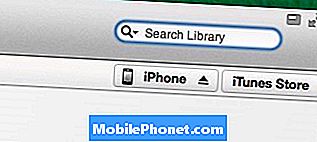
- Cliquez sur ce bouton pour ouvrir une autre fenêtre contenant diverses informations sur votre appareil.
- Ci-dessous l’information principale est la Sauvegarde section. Pour effectuer une sauvegarde complète intégrale de votre appareil iOS, sélectionnez Cet ordinateur sur le côté gauche.
- En option, vous pouvez choisir Chiffrer la sauvegarde pour le protéger des autres personnes accédant aux données personnelles sauvegardées.
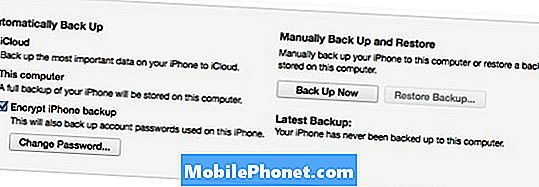
- Ensuite, cliquez sur Sauvegarder maintenant pour commencer le processus de sauvegarde. Vous pouvez obtenir une fenêtre contextuelle décrivant des applications de votre appareil iOS qui ne figurent pas actuellement dans votre bibliothèque iTunes. Cliquez sur Applications de sauvegarde synchroniser ces applications avec votre bibliothèque iTunes.
- iTunes commencera à transférer les applications vers votre bibliothèque iTunes, le cas échéant, puis sauvegardera votre appareil iOS. Quand cela est fait, il suffit de cliquer sur le bouton bleu Terminé bouton dans le coin supérieur droit et vous êtes prêt à partir!
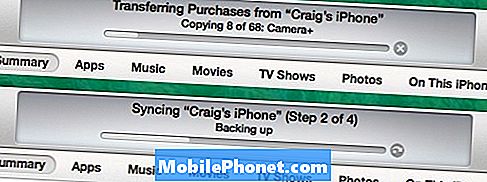
Faire une restauration complète
Lorsqu’il s’agit de mettre à jour une version majeure d’iOS 8, il est toujours judicieux de procéder à une restauration complète pour éviter tout problème de mise à jour. De nombreuses personnes vont simplement mettre à jour iOS 7 vers iOS 8 sans nettoyer d’abord leur appareil, ce qui entraîne généralement des problèmes de mise à jour dans le mixage, tels que la mise à jour des blocages, des boucles de démarrage, etc.
Pour cette raison, vous voulez vous assurer que vous effectuez une restauration complète de votre iPhone ou de votre iPad, puis installez iOS 8 sur celui-ci. Après la mise à jour, restaurez simplement vos applications et vos paramètres à partir de la sauvegarde créée dans la section précédente.

Pour effectuer une restauration complète, ouvrez simplement iTunes avec votre appareil branché et sélectionnez Restaurer l'iphone. Cela effacera complètement votre appareil, puis installera une version propre d’iOS 8. À partir de là, vous pourrez recommencer à zéro (ce que j’aime faire la plupart du temps de toute façon) ou restaurer vos applications et vos paramètres à partir d’une sauvegarde précédente.
Évitez les mises à jour par voie hertzienne
Une autre chose à éviter est la mise à jour vers iOS 8 par liaison radio, ce qui signifie une mise à jour directement sur votre iPhone ou iPad. Cela n'utilise pas plus d'espace de stockage, mais cela ouvre également la possibilité d'insinuation des problèmes de mise à jour.

Pour éviter tout cela, il est préférable de mettre à jour via iTunes. Évidemment, si vous avez suivi la section précédente, vous devriez déjà être mis à jour vers iOS 8, mais si vous n’effectuez pas de restauration complète, branchez simplement votre appareil iOS sur votre ordinateur et ouvrez iTunes. De là, cliquez sur Mettre à jour pour télécharger iOS 8 et l'installer sur votre appareil.
Cette méthode garantira que le processus de mise à jour se déroule sans problème et sans problème.
Quand verrons-nous un jailbreak iOS 8?
Alors que les versions bêta d’iOS 8 auraient déjà été jailbreakées, nous ne pouvions pas espérer nous retrouver pour le moment sur une version publique ce mois-ci ou même le mois prochain.

En fait, nous ne verrons probablement pas un jailbreak iOS 8 avant la fin de l’année au plus tôt, et c’est parce que les développeurs de jailbreak ne veulent pas qu'Apple corrige les exploits utilisés trop tôt. Cela signifie que si les développeurs devaient publier le jailbreak sur iOS 8 dès maintenant, Apple le corrigerait rapidement avant la version finale d'iOS 8, même pour le grand public, et ce serait une mauvaise nouvelle pour des raisons évidentes.
Nous devrions au final nous attendre au même délai que le jailbreak iOS 7, qui a été publié quelques mois après le lancement public d’iOS 7 en septembre 2013. C’est pourquoi vous attendez un temps pour la sortie d’un jailbreak officiel pour iOS 8.


